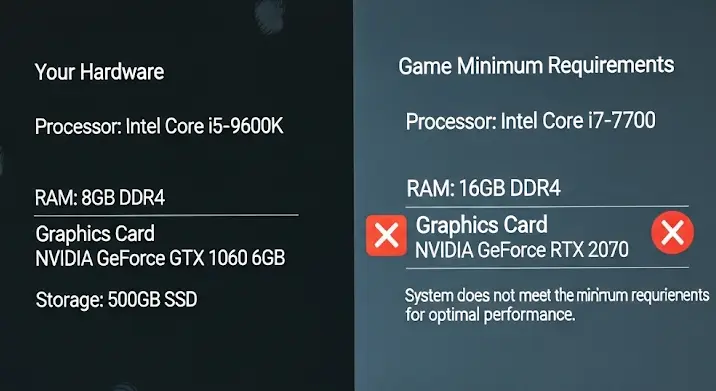
Végre megjelent az a játék, amire hónapok óta vársz. Már a trailereket is kívülről fújod, a gameplay videókat rongyosra nézted. De mielőtt rákattintanál a „Megveszem” gombra, állj meg egy pillanatra! Biztos, hogy a te géped elég erős ahhoz, hogy élvezetesen játszhass vele?
Miért fontos a gépigény ellenőrzés?
Egyszerű a válasz: pénzt és frusztrációt spórolhatsz meg. Senki sem szeretne úgy járni, hogy megvásárol egy játékot, majd kiderül, hogy a gépigény messze meghaladja a számítógépe képességeit. A következmény: akadozó játékmenet, alacsony grafikai beállítások, vagy a legrosszabb esetben a játék el sem indul.
A gépigény ellenőrzés segít elkerülni ezeket a kellemetlenségeket. Így biztos lehetsz benne, hogy a pénzed jó helyre kerül, és a játékélmény zavartalan lesz.
Hol találom a gépigényt?
A legtöbb játék esetében a gépigény információi könnyen megtalálhatók. A legjobb helyek a következők:
- A játék Steames oldala: A Steam áruházban a játék oldalán görgess lefelé, és a „Rendszerkövetelmények” szekcióban megtalálod a minimum és az ajánlott gépigényt.
- A játék kiadójának weboldala: A kiadók gyakran közzéteszik a játék gépigényét a hivatalos weboldalukon.
- Játékokkal foglalkozó weboldalak és fórumok: Számos weboldal és fórum foglalkozik játékokkal, ahol megtalálhatók a gépigény információi és a felhasználók tapasztalatai.
A gépigény részei – Mit jelentenek az adatok?
A gépigény általában két részre oszlik: a minimum és az ajánlott gépigényre. Nézzük meg, mit jelentenek ezek pontosan:
- Minimum gépigény: Ez az a legalacsonyabb hardverkonfiguráció, amellyel a játék elvileg futtatható. Azonban a játékélmény valószínűleg nem lesz optimális. Alacsony grafikai beállításokkal és alacsony képkockasebességgel (FPS) számolhatsz.
- Ajánlott gépigény: Ez az a hardverkonfiguráció, amellyel a játék a legtöbb beállításon, megfelelő képkockasebességgel futtatható. Ezzel a konfigurációval élvezetes játékélményre számíthatsz.
A gépigény általában a következő hardverkomponensekre vonatkozik:
- Operációs rendszer: Windows, macOS, Linux (a játék kompatibilitásától függően)
- Processzor (CPU): Pl. Intel Core i5, AMD Ryzen 5
- Memória (RAM): Pl. 8 GB, 16 GB
- Grafikus kártya (GPU): Pl. NVIDIA GeForce GTX 1060, AMD Radeon RX 580
- Szabad tárhely: A játék telepítéséhez szükséges hely a merevlemezen vagy SSD-n.
- DirectX verzió: A játéknak megfelelő DirectX verzió.
Hogyan ellenőrizhetem a gépem specifikációit?
Ahhoz, hogy össze tudd hasonlítani a gépigényt a saját géped specifikációival, először is meg kell tudnod, hogy milyen hardverkomponensek vannak a számítógépedben. A legegyszerűbb módja ennek a következő:
- Windows esetén:
- Nyomd meg a Windows gombot, és írd be: „Rendszerinformáció”.
- Kattints a „Rendszerinformáció” alkalmazásra.
- Itt megtalálod az operációs rendszert, a processzort, a memóriát (RAM) és a grafikus kártyát (a „Komponensek” -> „Kijelző” alatt).
- macOS esetén:
- Kattints az Apple menüre (bal felső sarokban).
- Válaszd az „About This Mac” (Erről a Macről) lehetőséget.
- Itt megtalálod a processzort, a memóriát (RAM) és a grafikus kártyát.
- A tárolókapacitást a „Storage” (Tárhely) fülön találod.
Online gépigény ellenőrző oldalak
Számos online weboldal is létezik, amelyek segítenek a gépigény ellenőrzésben. Ezek az oldalak általában összegyűjtik a játékok gépigényét, és összehasonlítják a géped specifikációival. Néhány népszerű gépigény ellenőrző oldal:
- System Requirements Lab (Can You RUN It): Az egyik legnépszerűbb oldal, ahol kiválaszthatod a játékot, és az oldal automatikusan ellenőrzi a géped specifikációit.
- PCGameBenchmark: Ezen az oldalon összehasonlíthatod a géped teljesítményét más konfigurációkkal, és megnézheted, hogyan futna a játék különböző beállításokon.
Mit tegyek, ha a gépem nem felel meg a gépigénynek?
Ha a géped nem felel meg a gépigénynek, ne ess kétségbe! Van néhány dolog, amit tehetsz:
- Grafikai beállítások csökkentése: A játékban állítsd alacsonyabbra a grafikai beállításokat (pl. textúra minőség, árnyékok, effektusok). Ez javíthatja a teljesítményt.
- Felbontás csökkentése: Alacsonyabb felbontáson kevesebb pixelt kell a grafikus kártyának megjelenítenie, ami szintén javíthatja a teljesítményt.
- Háttérben futó alkalmazások bezárása: Zárj be minden felesleges alkalmazást, ami a háttérben fut, hogy több erőforrás maradjon a játéknak.
- Driverek frissítése: Győződj meg róla, hogy a grafikus kártyád driverei a legfrissebbek. Az újabb driverek gyakran tartalmaznak teljesítményoptimalizációkat.
- Gép fejlesztése: Ha a játék nagyon fontos számodra, és a fenti módszerek nem segítenek, akkor érdemes lehet a gépedet fejleszteni. Elsősorban a grafikus kártya és a memória (RAM) fejlesztése hozhat jelentős javulást.
Összegzés
A gépigény ellenőrzés egy fontos lépés a játékvásárlás előtt. Ne hagyd ki ezt a lépést, hogy elkerüld a kellemetlenségeket és a pénzkidobást. Használd a cikkben leírt módszereket, és élvezd a játékokat zavartalanul!
